Software Development IDEs wie Dreamweaver,Eclipse, Visual Studio, Netbeans usw. unterstützen das Herstellen und Verwalten von Remoteverbindungen, einschließlich FTP und SFTP. Auf diese Weise können Entwickler eine direkte Verbindung zum FTP-Server herstellen, ohne die Dateien manuell herunterladen zu müssen, um auf die Quellcodedateien von Live-Entwicklungsprojekten zuzugreifen und diese zu bearbeiten. Wenn Sie ein begeisterter Notepadd ++ - Benutzer sind und genau diese Funktion zum Verwalten von Remoteverbindungen verwenden möchten, fügen Sie hinzu NppFTP zu deiner Plugin-Liste. Es ist eine einfache Erweiterung, mit der Sie so viele FTP-Profile hinzufügen können, wie Sie direkt mit Ihren Webservern verbinden möchten, um Codedateien hoch- und herunterzuladen. Es wurde speziell entwickelt, um die Notwendigkeit zu beseitigen, einen separaten FTP-Client zu verwenden, um zuerst die Dateien vom FTP-Server herunterzuladen und sie dann in Notepad ++ zu importieren, um die erforderlichen Änderungen vorzunehmen.
Das Plugin öffnet rechts entfernte VerbindungenIn der Seitenleiste können Sie auf einfache Weise Dateien auf Ihrem FTP-Server anzeigen, im Editor herunterladen, öffnen und an einem definierten Ort speichern. Die Erweiterung kann über den Notepad ++ Plugin Manager installiert werden. Öffnen Sie einfach den Plugin Manager, scrollen Sie nach unten, um NppFTP zu finden, wählen Sie es aus und klicken Sie auf Installieren, um die Installation zu starten. Wenn die Erweiterung nicht heruntergeladen werden kann, können Sie die erforderliche DLL-Datei herunterladen (Download-Link am Ende des Beitrags). Nach dem Herunterladen müssen Sie lediglich die DLL-Datei in den Ordner Notepad ++ / Plugins verschieben. Sie können die rechte Seitenleiste von NppFTP öffnen, indem Sie auf klicken Zeige NppFtp Fenster aus dem Plugins -> NppFtp Menü. Um ein FTP-Konto zu konfigurieren, klicken Sie auf die Schaltfläche Einstellungen und wählen Sie dann Profileinstellungen.
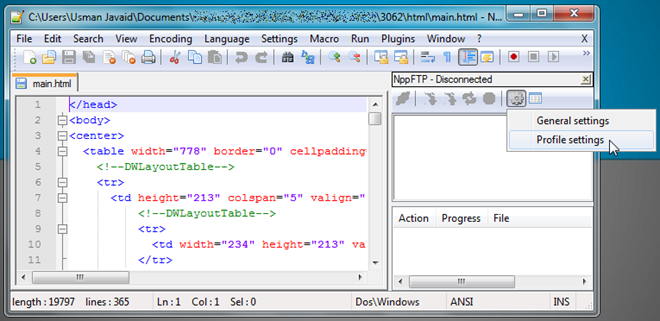
Sie können mehrere FTP-Profile hinzufügen, um schnell eine Verbindung mit verschiedenen FTP-Servern herzustellen, ohne die FTP-Verbindungsdetails angeben zu müssen. Klicken Sie auf, um ein Profil hinzuzufügen Neue hinzufügen und geben Sie den Profilnamen an. Geben Sie auf der Registerkarte Verbindung den Hostnamen, den Verbindungstyp (ftp, sftp, ftps, ftpes), den Port, den Benutzernamen und das Kennwort ein. Das Authentifizierung Die Registerkarte enthält Einstellungen für die Datei- und Kennwortauthentifizierung. Sie können den Verbindungs- und Übertragungsmodus sowie die ASCII- und Binärtypen auswählen und den aktiven Übertragungsportbereich von angeben Transfers Tab.
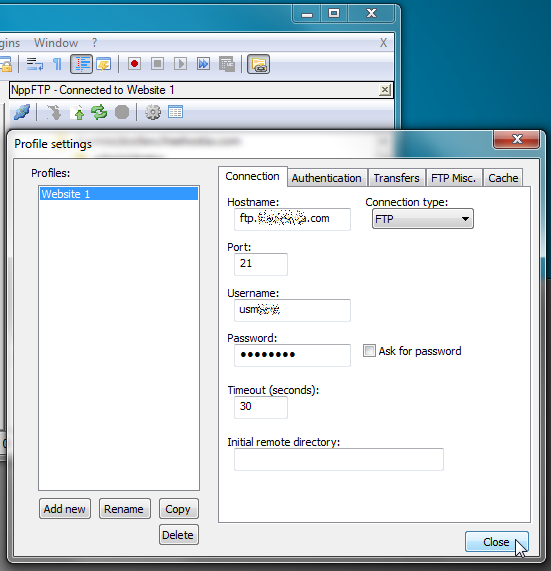
Nachdem Sie FTP-Profile hinzugefügt haben, klicken Sie auf die Schaltfläche "Verbinden" und wählen Sie den FTP-Server aus, zu dem Sie eine Verbindung herstellen möchten.
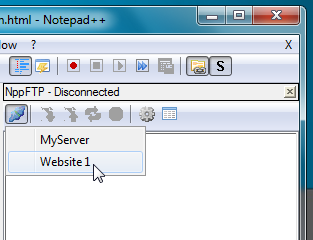
Der Abruf Ihres FTP-Serververzeichnisses wird gestartet, sodass Sie auf die Dateien zugreifen, sie bearbeiten und sie herunterladen können. Sie können die Datei im Editor öffnen, indem Sie darauf doppelklicken.
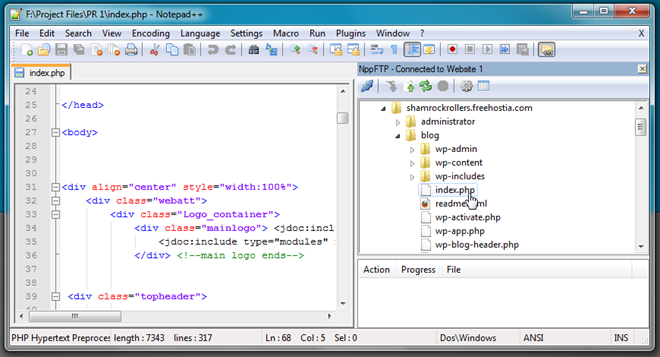
Wenn Sie die Datei lokal herunterladen möchten, klicken Sie mit der rechten Maustaste auf die Datei und wählen Sie Datei speichern unter. Über die Symbolleiste können Sie die Datei auf den Server hochladen, die Verzeichnisliste aktualisieren und die Verbindung abbrechen.
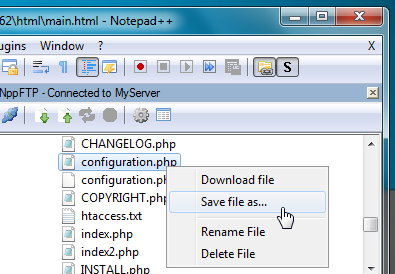
NppFTP bietet eine einfache Möglichkeit, auf auf dem Webserver gespeicherte Dateien zuzugreifen und diese zu bearbeiten, ohne den FTP-Client separat verwalten zu müssen. Es funktioniert auf Notepad ++ 5.0 und höher. Die Tests wurden mit Version 5.9.3 durchgeführt.
Laden Sie NppFTP herunter













Bemerkungen